Dasar-dasar Status Perselisihan
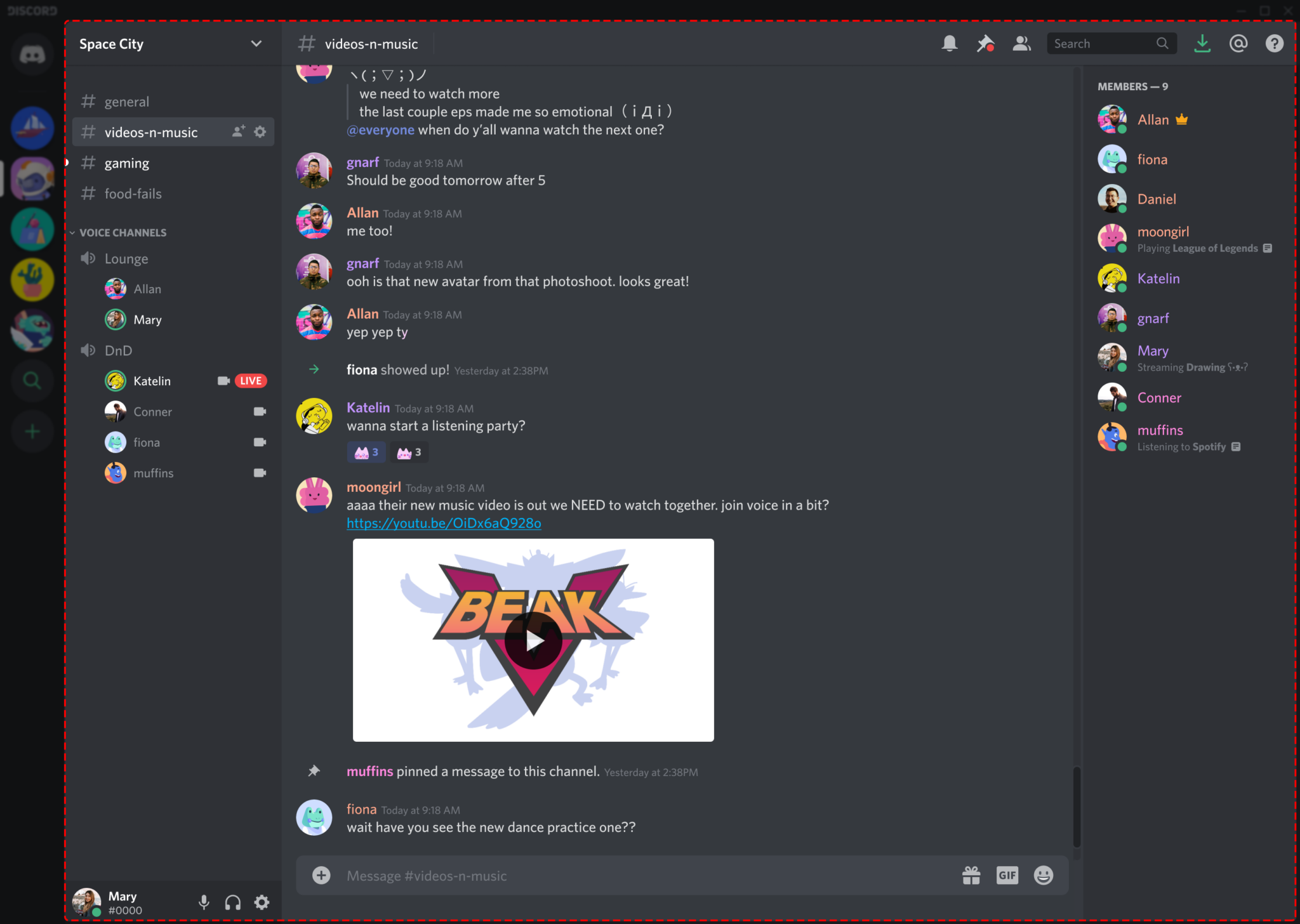
Discord adalah platform komunikasi populer yang terkadang mengalami pemadaman dan downtime. Untuk memeriksa status Discord saat ini, Anda dapat mengunjungi pejabat mereka Halaman Status, yang memberikan informasi real-time tentang fungsi berbagai fitur seperti API, Gateway, dan Push Notifikasi. Halaman status juga menampilkan persentase uptime selama 60 hari terakhir, memberi Anda gambaran tentang keandalan Discord.
Saat Anda mencurigai Discord sedang down, memverifikasi koneksi internet Anda terlebih dahulu sangatlah penting. Cara cepat untuk melakukannya adalah dengan mengunjungi situs web lain atau menggunakan aplikasi lain yang memerlukan akses internet. Jika Anda yakin koneksi Anda stabil dan Discord memang sedang down, coba gunakan versi web platform sebagai alternatif.
Penting untuk diingat bahwa layanan Discord mungkin mengalami pemadaman sebagian, yang hanya memengaruhi fitur atau wilayah tertentu. Jika Anda mengalami masalah berkelanjutan, memulai ulang perangkat Anda, memperbarui klien Discord, atau menginstal ulang aplikasi dapat membantu menyelesaikan masalah tersebut. Selain itu, pertimbangkan untuk memeriksa platform dan forum media sosial untuk mengetahui pembaruan dan solusi potensial dari komunitas Discord.
Singkatnya, memahami dasar-dasar status Discord sangat membantu ketika Anda perlu mengidentifikasi apakah penghentian layanan memengaruhi platform. Periksa Halaman Status resmi, verifikasi koneksi internet Anda, dan gunakan teknik pemecahan masalah alternatif untuk memperbaiki masalah apa pun yang mungkin timbul.
Mengidentifikasi Masalah Waktu Henti Discord
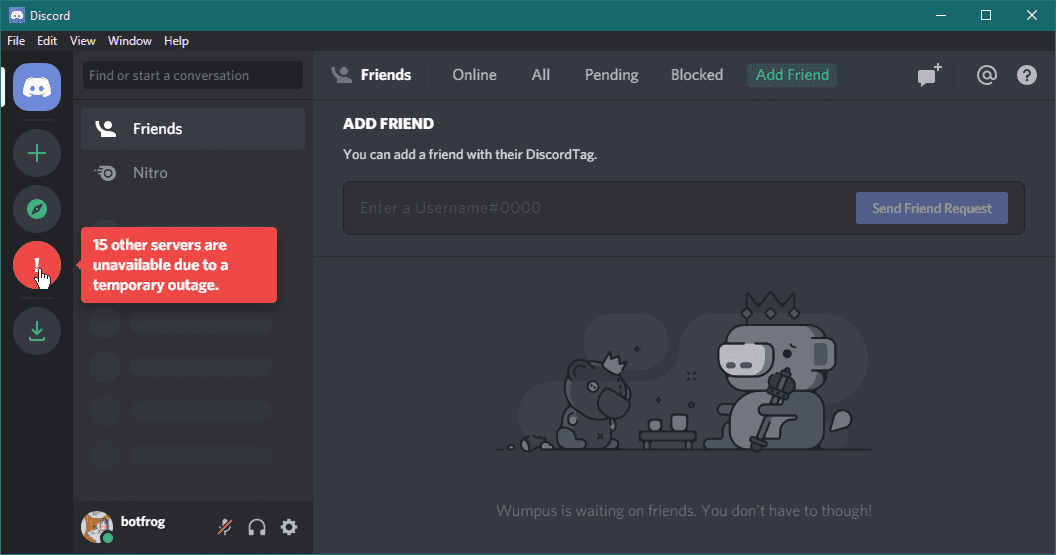
Periksa Koneksi Jaringan
Saat menghadapi masalah koneksi, langkah pertama adalah selalu memastikan Anda memiliki koneksi internet yang stabil. Periksa apakah aplikasi atau situs web lain berfungsi dengan baik untuk memastikan bahwa jaringan Anda bukan penyebab downtime. Jika Anda tidak dapat membuat koneksi yang stabil, coba langkah-langkah berikut:
- Setel ulang router atau modem Anda.
- Beralih antara koneksi Wi-Fi dan data seluler.
- Hubungi penyedia layanan internet Anda untuk kemungkinan pemadaman.
Verifikasi Pengaturan Perangkat Anda
Untuk menghilangkan kemungkinan pengaturan perangkat Anda yang menyebabkan masalah, berikut beberapa langkah yang harus diikuti:
- Mulai ulang perangkat Anda: Ini dapat membantu menyegarkan sistem dan mengatasi gangguan kecil yang dapat menyebabkan masalah pada Discord.
- Perbarui Perselisihan: Pastikan Anda menjalankan Discord versi terbaru, karena versi yang ketinggalan jaman dapat menyebabkan masalah koneksi dan fungsionalitas.
- Periksa izin aplikasi: Buka pengaturan perangkat Anda dan pastikan Discord memiliki izin yang diperlukan, seperti akses ke mikrofon dan penyimpanan Anda.
Dengan mengikuti langkah-langkah ini, Anda dapat mengidentifikasi apakah waktu henti Discord disebabkan oleh masalah di pihak Anda atau masalah dengan server mereka. Jika Anda telah mengonfirmasi bahwa pengaturan jaringan dan perangkat Anda baik-baik saja, kemungkinan masalahnya ada pada Discord. Anda dapat memeriksa halaman status Discord untuk mengetahui pemadaman atau gangguan layanan yang sedang berlangsung.
Menafsirkan Pesan Kesalahan Pada Discord
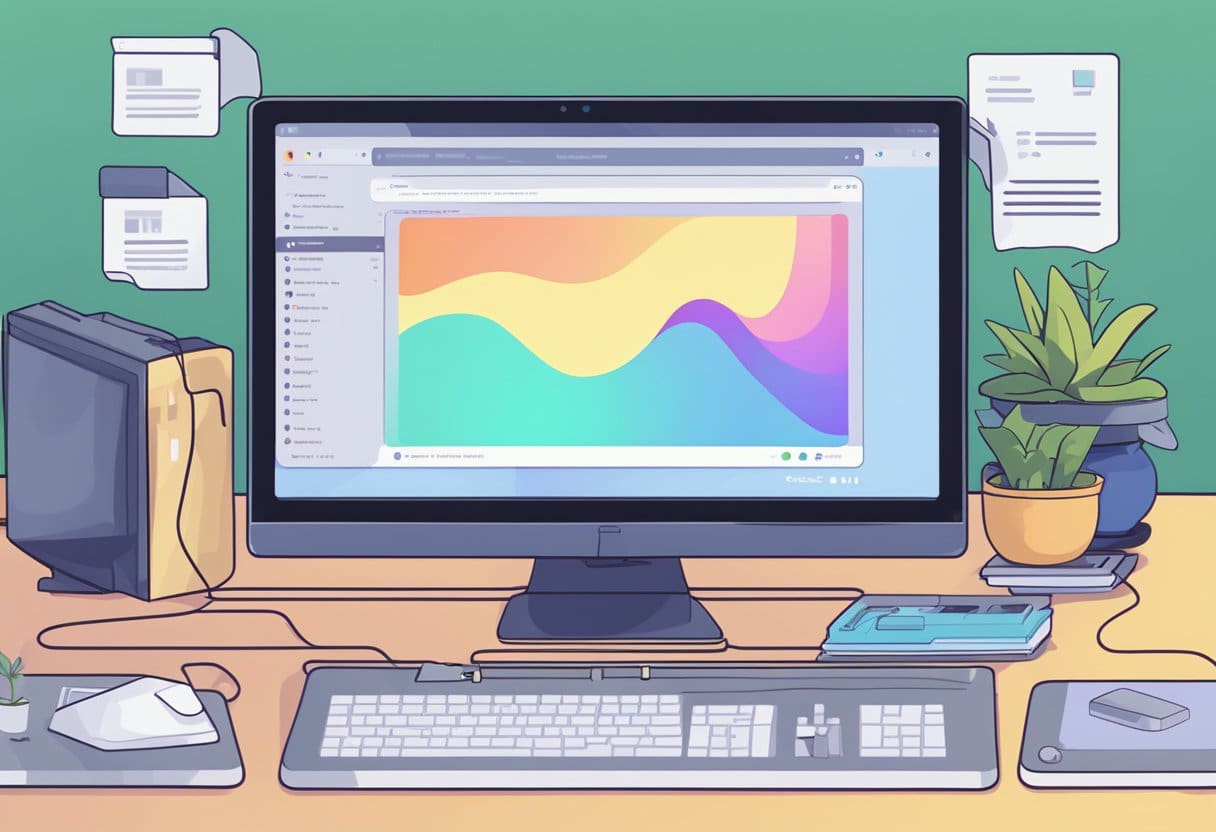
Saat menghadapi masalah di Discord, penting untuk mengidentifikasi masalah mendasar dan menerapkan solusi yang tepat. Pesan kesalahan memberikan wawasan tentang penyebab masalah. Mari kita bahas kesalahan umum dan potensi penyelesaiannya.
Jika Anda melihat "Pesan Gagal Dimuat” kesalahan, ini menunjukkan masalah koneksi. Untuk memperbaikinya, coba langkah-langkah berikut:
- Tutup dan luncurkan kembali aplikasi Discord.
- Hidupkan Kembali komputer Anda.
- Periksa kembali koneksi internet Anda dan pertimbangkan untuk memulai ulang router Anda jika perlu.
- Tandai saluran teks sebagai telah dibaca untuk menghindari kemungkinan kesalahan.
Kesalahan lain yang mungkin Anda hadapi adalah “Peningkatan Gangguan Klien.” Hal ini mungkin disebabkan oleh masalah umum yang sedang ditangani oleh tim teknik Discord. Pantau halaman Status Perselisihan untuk pembaruan. Sementara itu, pertimbangkan untuk mencoba langkah-langkah berikut:
- Perbarui aplikasi Discord Anda ke versi terbaru.
- Jalankan aplikasi sebagai administrator di Windows.
- Nonaktifkan sementara perangkat lunak antivirus atau firewall apa pun yang dapat mengganggu Discord.
Terakhir, jika Anda mengalami masalah konektivitas tanpa pesan kesalahan tertentu, memeriksa apakah Discord berfungsi dengan baik masih membantu. Untuk resolusi cepat, coba yang berikut ini:
- Gunakan versi web Discord di browser Anda.
- Sediakan platform komunikasi alternatif untuk cadangan.
- Pantau halaman Status Discord dan media sosial untuk mengetahui pengumuman apa pun dari tim Discord.
Ingatlah bahwa pesan kesalahan ada untuk memandu Anda menuju solusi. Dengan menafsirkan dan mengatasi masalah ini secara akurat, Anda dapat terus menikmati pengalaman Discord tanpa terlalu banyak gangguan.
Langkah-langkah untuk Memperbaiki Waktu Henti Perselisihan
Mengalami downtime dengan Discord bisa membuat frustasi, terutama ketika Anda mengandalkannya untuk berkomunikasi dengan teman, rekan satu tim, atau komunitas online. Berikut beberapa langkah yang dapat Anda ambil untuk memperbaiki waktu henti Discord dan melanjutkan percakapan Anda.
Instal ulang Perselisihan
Dalam beberapa kasus, menginstal ulang Discord dapat menyelesaikan masalah. Untuk melakukan ini:
- Tutup Discord sepenuhnya di perangkat Anda.
- Copot pemasangan Discord dari perangkat Anda. Untuk Windows, buka Panel Kontrol, pilih “Copot pemasangan program”, temukan Discord, dan hapus instalannya. Untuk macOS, seret aplikasi Discord ke tempat sampah.
- Unduh Discord versi terbaru dari mereka situs resmi.
- Instal aplikasi Discord yang baru diunduh di perangkat Anda.
- Luncurkan Discord dan masuk dengan kredensial akun Anda.
Perbarui Perangkat Lunak Perangkat Anda
Selalu memperbarui perangkat lunak perangkat Anda sangat penting untuk menjaga berfungsinya semua aplikasi yang diinstal, termasuk Discord. Untuk memperbarui perangkat lunak Anda:
- Pengguna Windows
- Klik Mulai dan pilih Pengaturan (ikon roda gigi).
- Buka “Pembaruan & Keamanan.”
- Klik “Periksa pembaruan.” Windows akan secara otomatis mencari pembaruan baru, mengunduh, dan menginstalnya jika tersedia.
- pengguna macOS
- Klik menu Apple di sudut kiri atas layar.
- Pilih “Preferensi Sistem.”
- Klik pada “Pembaruan Perangkat Lunak.”
- Jika pembaruan tersedia, klik “Perbarui Sekarang” untuk menginstalnya.
Anda dapat mengaktifkan dan menjalankan kembali Discord di perangkat Anda dengan mengikuti langkah-langkah berikut. Jika masalah terus berlanjut, pertimbangkan untuk mengunjungi Pusat Bantuan Perselisihan untuk bantuan selanjutnya.
Solusi Alternatif untuk Downtime Permanen
Jika Anda mengalami masalah waktu henti terus-menerus dengan Discord dan tidak ada perbaikan biasa yang berhasil, Anda dapat mencoba beberapa solusi alternatif.
Carilah Bantuan dari Tim Dukungan Discord
Pertama dan terpenting, pertimbangkan untuk menghubungi tim dukungan Discord untuk mendapatkan bantuan. Mereka berpengalaman dalam menangani masalah teknis dan dapat memberikan panduan langkah demi langkah untuk menyelesaikan masalah tersebut. Untuk menghubungi dukungan Discord, kunjungi mereka halaman dukungan resmi, dan kirimkan permintaan dengan penjelasan mendetail tentang masalah yang Anda hadapi.
Pertimbangkan Menggunakan VPN
Pilihan lainnya adalah menggunakan VPN (Virtual Private Network) untuk melewati potensi pembatasan jaringan atau batasan geografis. Masalah jaringan lokal atau ISP terkadang menyebabkan kesulitan dalam mengakses layanan tertentu seperti Discord. Menghubungkan ke VPN memungkinkan Anda mengubah lokasi virtual dan mungkin menghindari masalah ini. Perlu diingat, meskipun penggunaan VPN berpotensi mengatasi beberapa masalah konektivitas, ini mungkin bukan solusi terbaik untuk waktu henti yang terus-menerus.
Berikut ikhtisar singkat tentang cara menggunakan VPN:
- Pilih layanan VPN andal yang sesuai dengan kebutuhan dan anggaran Anda.
- Instal aplikasi VPN di perangkat Anda dan masuk ke akun Anda.
- Hubungkan ke server VPN di lokasi berbeda.
- Luncurkan Discord dan periksa apakah masalah konektivitas telah teratasi.
Ingat, sangat penting untuk memilih penyedia layanan VPN yang dapat dipercaya, karena hal ini dapat memengaruhi kinerja dan keamanan koneksi Anda. Jelajahi berbagai opsi, pertimbangkan ulasan pengguna, dan buat keputusan yang tepat saat memilih layanan VPN.
Menjaga Kinerja Discord
Pembaruan Reguler
Untuk memastikan kelancaran fungsionalitas Discord, penting untuk melakukannya terus perbarui aplikasi. Pembaruan rutin memberikan peningkatan kinerja, perbaikan bug, dan fitur baru. Untuk memperbarui Perselisihan:
- Tutup aplikasi Discord jika sedang berjalan.
- Luncurkan Discord lagi dan biarkan secara otomatis memeriksa pembaruan.
- Jika pembaruan tersedia, Discord akan mengunduh dan menginstalnya secara otomatis.
Hapus Cache dan Data
Seiring waktu, Discord mengumpulkan cache dan file data yang dapat menyebabkan masalah kinerja atau bahkan pemadaman sementara. Menghapus cache dan data dapat meningkatkan kinerja aplikasi:
- Tutup Perselisihan jika sedang berjalan.
- Tekan Tombol Windows + R untuk membuka kotak dialog Jalankan.
- Tipe
%appdata%dan klik tombol OK. - cari Discord folder, klik kanan padanya, dan klik Delete.
- Kembali ke kotak dialog Run, ketik
%localappdata%, dan klik tombol OK. - cari Discord folder, klik kanan padanya, dan klik Delete.
- Nyalakan kembali komputer Anda, dan buka Discord lagi. Aplikasi secara otomatis akan menghasilkan cache dan file data baru.
Mematuhi praktik ini membantu menjaga tingkat kinerja dan meminimalkan kemungkinan menghadapi masalah dengan Discord.
Terakhir Diperbarui : 20 November 2023

Sandeep Bhandari meraih gelar Bachelor of Engineering in Computers dari Thapar University (2006). Beliau memiliki pengalaman selama 20 tahun di bidang teknologi. Dia memiliki minat dalam berbagai bidang teknis, termasuk sistem database, jaringan komputer, dan pemrograman. Anda dapat membaca lebih lanjut tentang dia di nya halaman bio.

